Direct opnieuw opstarten in Veilige modus in Windows 11/10
In de veilige(Safe) modus in Windows start u de computer met een beperkte set stuurprogramma's en systeembestanden. Opstartprogramma(Startup) 's, add-ons, enz. worden eerst niet uitgevoerd in Veilige modus(Safe Mode) en alleen de basisstuurprogramma's die nodig zijn om Windows 11/10/8/7 te starten, worden gestart. Deze modus is erg handig voor het oplossen van problemen met Windows .
Als u opnieuw wilt opstarten en direct in Veilige modus(Safe Mode) wilt opstarten , moet u de computer opnieuw zien opstarten, de verschillende BIOS -berichten bekijken, selecteren met welk besturingssysteem u wilt opstarten en vervolgens op het exacte moment op F8 drukken om het geavanceerde opstartmenu(Advanced Boot) in te schakelen . In Windows 11/10 zijn de zaken natuurlijk een beetje anders. U moet eerst de F8-toets inschakelen als u deze wilt gebruiken om op te starten in de veilige modus(Mode) .
Lezen(Read) : Wat zijn de verschillende soorten veilige modus?
Hoe opnieuw op te starten in de veilige modus
Maar u wilt dat u direct opnieuw kunt opstarten in Veilige modus(Mode) . Open hiervoor het vak Uitvoeren(Run) , typ msconfig en druk op Enter om het hulpprogramma Systeemconfiguratie te openen.(System Configuration)
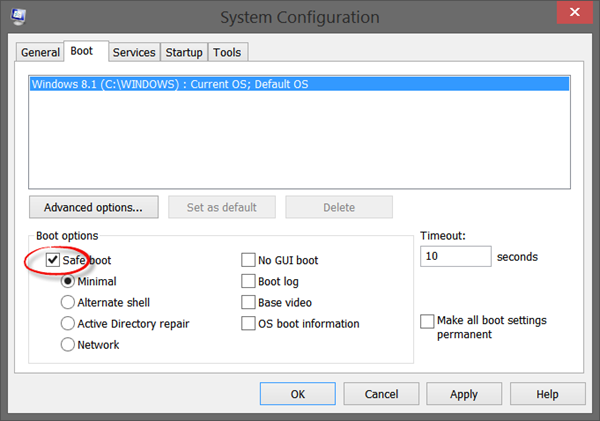
Selecteer het tabblad Opstarten en vink onder Opstartopties(Boot) de optie (Boot Options)Veilige modus(Safe Mode) aan . De optie Minimal wordt automatisch geselecteerd. Als u andere opties in de veilige modus(Safe Mode) nodig heeft , zoals netwerken(Networking) , enz., kunt u die selecteren.
Klik(Click) op Apply > OK.U ziet nu een prompt. Klik(Click) op de knop Opnieuw opstarten(Restart) en de computer start het proces om uw computer rechtstreeks opnieuw op te starten in de veilige modus. Zorg er dus voor dat u al uw werk hebt opgeslagen voordat u op de knop Opnieuw opstarten klikt.(Restart)
Houd er rekening mee dat als u opnieuw opstart vanuit Veilige modus(Safe Mode) , u opnieuw opnieuw opstart in Veilige modus(Safe Mode) . Dus zodra u uw werk in Veilige modus(Safe Mode) hebt voltooid , voert u msconfig opnieuw uit en schakelt u de optie Veilig opstarten(Safe Boot) uit , klikt u op Toepassen(Click Apply) en start u vervolgens uw computer opnieuw op. Dit brengt u terug naar uw bureaublad, na de herstart.
Opstarten(Boot) in de veilige modus(Safe Mode) met behulp van de opdrachtprompt(Command Prompt)
U kunt de volgende opdracht uitvoeren in een verhoogde opdrachtprompt en uw computer opnieuw opstarten om op te starten in Veilige modus(Mode) .
bcdedit /set {current} safeboot minimal
Opstarten in veilige modus met netwerkmogelijkheden
bcdedit /set {current} safeboot network
Start(Boot) op in veilige modus(Safe Mode) met opdrachtprompt(Command Prompt)
bcdedit /set {default} safeboot minimal bcdedit /set {default} safebootalternateshell yes
Gebruik om de veilige modus te verlaten:
bcdedit /deletevalue {current} safeboot
Snelkoppeling om opnieuw op te starten in Veilige modus
Als u regelmatig opnieuw moet opstarten in de veilige modus(Safe Mode) , kunt u de snelkoppeling maken. Klik met de rechtermuisknop op uw bureaublad, selecteer New > Shortcut . Kopieer en plak het volgende pad in het veld Locatie(Location) :
C:\Windows\System32\msconfig.exe -2
Klik(Click) op volgende en noem de snelkoppeling bijvoorbeeld Herstartopties(Restart Options) .
BootSafe
Als alternatief kunt u een eenvoudig .exe-hulpprogramma met de naam BootSafe downloaden en gebruiken .
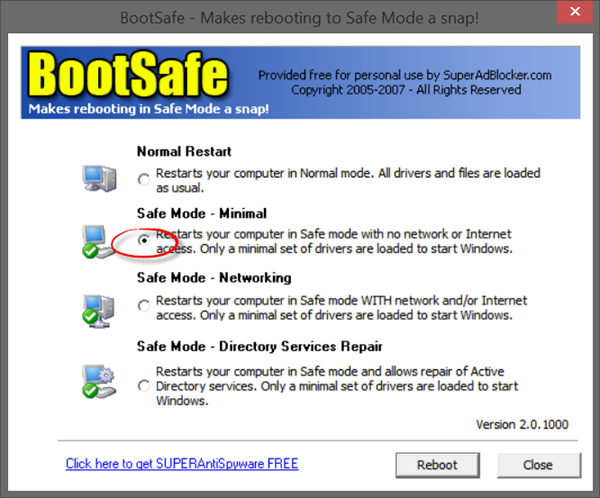
Als u echter de veilige modus(Safe Mode) wilt verlaten en wilt terugkeren naar de normale(Normal) modus, moet u dit programma(this program) opnieuw gebruiken om opnieuw op te starten naar de normale(Normal) modus.
Zie dit bericht als uw pc vastzit en de Veilige modus niet kan afsluiten(PC is stuck and cannot exit Safe Mode) .
Ook deze links zullen u zeker interesseren:(These links too are sure to interest you:)
- Opstarten in de veilige modus terwijl u Windows dubbel opstart
- Opstartinstellingen weergeven en opstarten in veilige modus in Windows
- Veilige modus werkt niet in Windows .
Related posts
Kun je Windows Updates installeren in de veilige modus in Windows 11/10?
Programma's installeren en verwijderen in de veilige modus in Windows 11/10
Schoon opstarten uitvoeren in Windows 11/10
Pc zit vast en kan Veilige modus niet afsluiten in Windows 11/10
Windows opstarten of starten in de veilige modus - Windows 11/10
Voer oudere programma's uit in compatibiliteitsmodus in Windows 11/10
Veilige modus afsluiten in Windows -
Harde schijven verwisselen in Windows 11/10 met Hot Swap
Synchronisatie-instellingen werken niet of worden grijs weergegeven in Windows 11/10
Mac opstarten in veilige modus
Windows 11/10 crasht of loopt vast, zelfs in de veilige modus
Hoe de Chrome-browser in de incognitomodus of veilige modus te gebruiken
Veilige modus toevoegen aan opstartmenu in Windows 10
ONVERWACHTE KERNELMODUS TRAP-fout in Windows 11/10
5 manieren om uw pc in de veilige modus te starten
2 manieren om de veilige modus te verlaten in Windows 10
Fix Chrome werkt alleen in de incognitomodus op Windows 11/10
Microsoft Intune synchroniseert niet? Forceer Intune om te synchroniseren in Windows 11/10
Waarom zit mijn telefoon vast in de veilige modus? 6 manieren om het te repareren!
Hoe Microsoft Word te starten in de veilige modus
